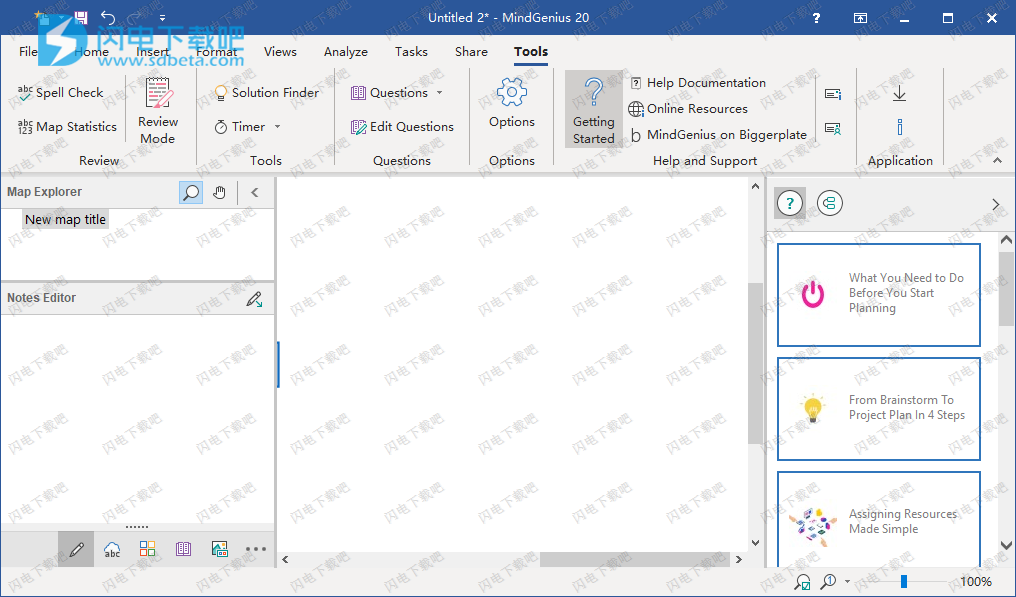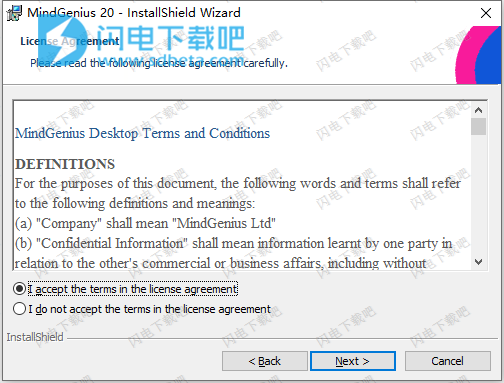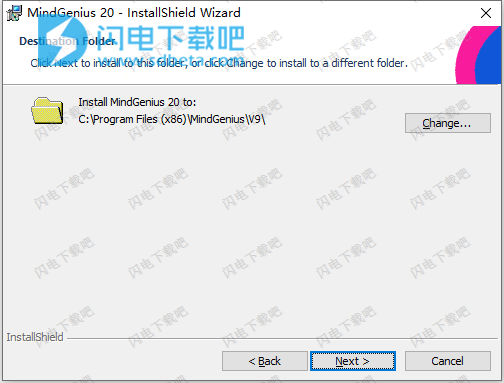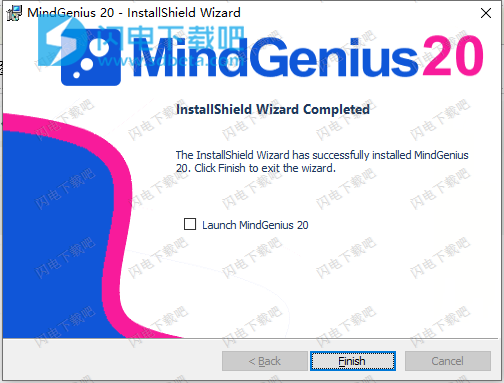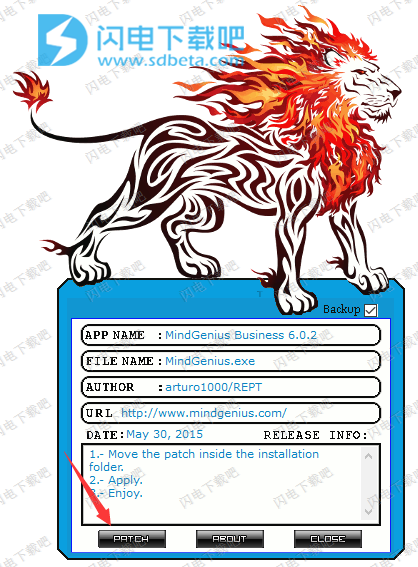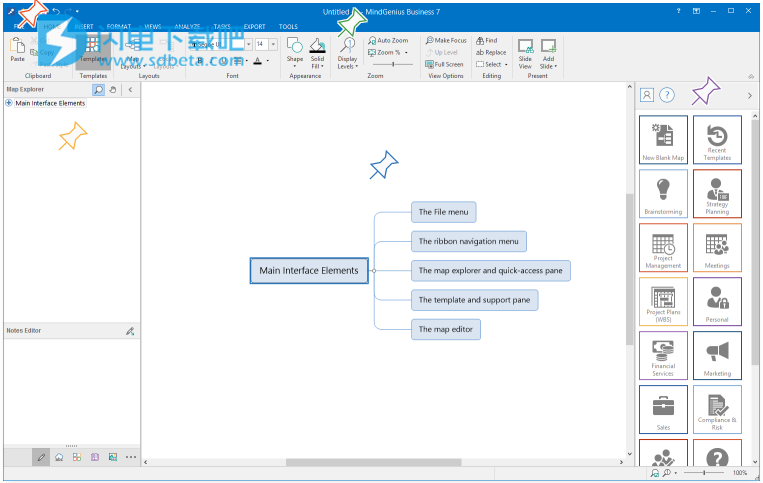MindGenius 20破解版是功能强大的思维导图软件,使用可让您的工作更加的组织和管理,并且思维更加清晰,让你的项目更容易交付,你可以随时了解其管理方面的问题和差距,MindGenius的核心是简单的用户界面和直观的思维导图功能,可帮助您轻松捕获和可视化信息,将想法无缝转换为可行的项目计划和任务,使您和您的团队可以实现更多目标。可通过捕获您键入的内容来帮助您快速构建地图。没有鼠标,没有对话框。没有什么可以分散您的思考过程。自由选择分支和输入分支标题,提供拖放功能,可帮助您快速轻松地重新组织地图,而无需删除和重新添加分支。轻松理解复杂繁琐的地图,将更多的注意力投入到重要区域,更多的功能欢迎大家来本站下载体验!
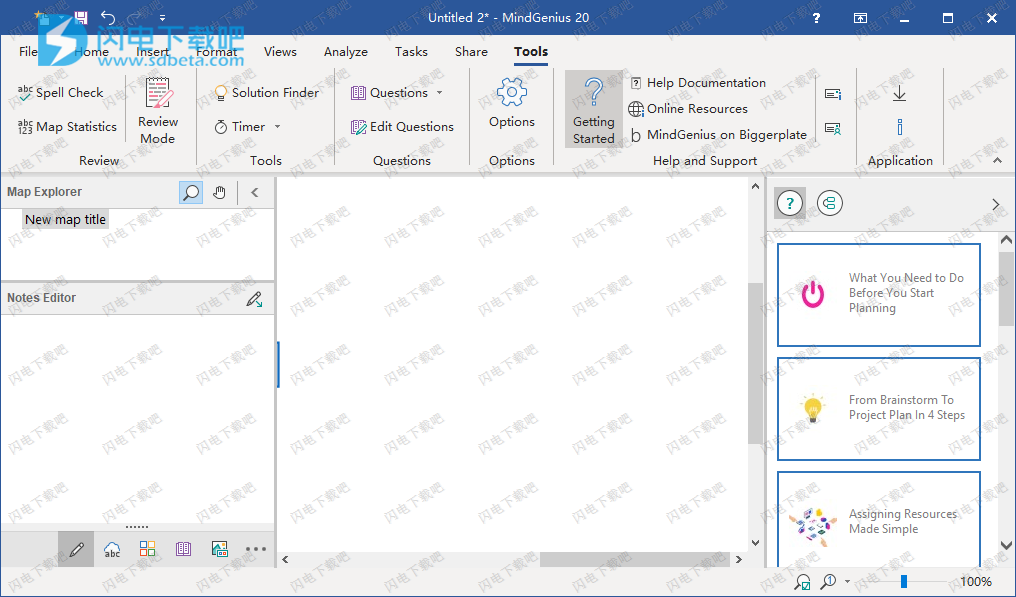
安装激活教程
1、在本站下载并解压,如图所示

2、双击MindGenius90001.exe运行安装,勾选我接受许可证协议条款选项
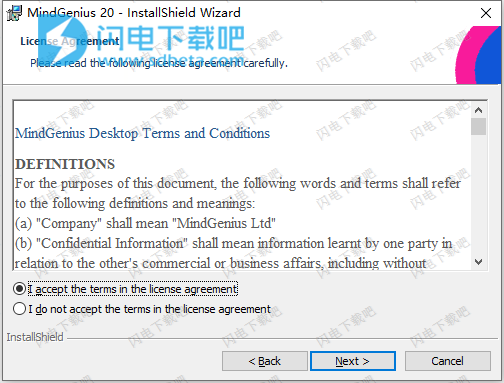
3、选择软件安装路径
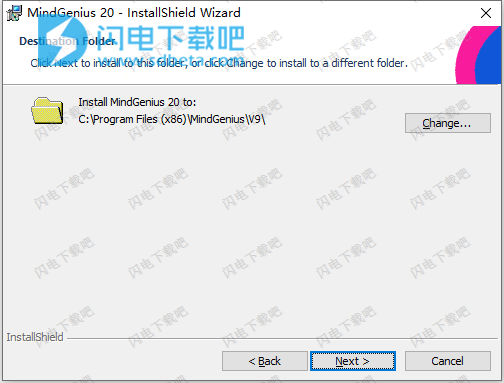
4、安装完成,退出向导
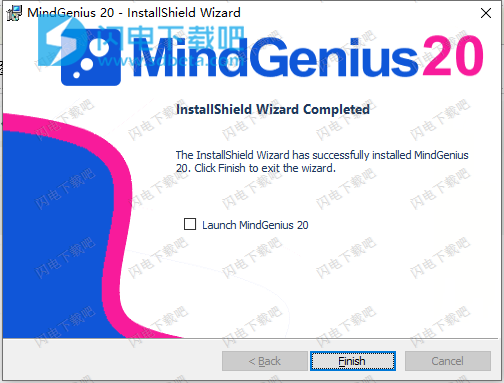
5、将Patch-REPT.exe复制到安装目录中,管理员身份运行,点击patch按钮
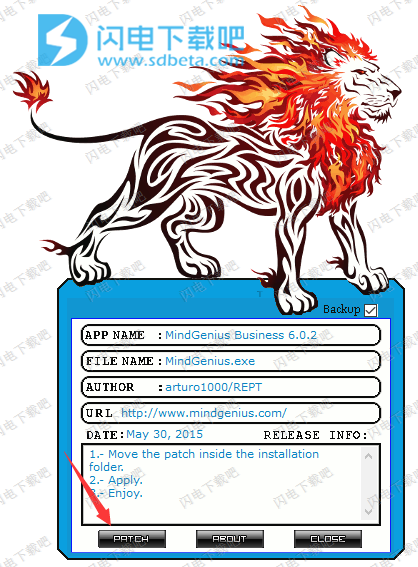
MindGenius 2020新功能
1、一键式世界。
一键式样式–我们的一键式技术使您可以创建样式并将其应用于所有分支,无论是在整个地图上还是在同一级别的分支上。
默认地图模板–制作多张地图?我们的一键式技术还允许您制作模板并将其设置为默认模板。
这些使您拥有更多的创造力和表达想法的自由,而没有复杂性。
2、图片完美。
图标大小调整–我们采用了Windows样式的查看系统,比以往更轻松地查看地图中不同大小的图标。
图片库的更改–我们的图片库现在更加简单。现在,您可以选择在一个视图中查看所有图像。
这些新功能使您的地图更加美观和专业。
3、乐于帮助。
更多视图–用户友好的对话框为您提供了基于4个主要选项创建地图的选项;甘特图视图,解决方案视图,幻灯片视图和普通地图视图。
“入门”–MindGenius 20附带一个免费的“入门”包,各种下拉菜单提供了各种模板,可以使您的MindGenius Journey进入正确的起点。
扩展的帮助–当您开始学习一系列重点帮助主题(包括来自我们YouTube频道的视频)时,将获得更多帮助。
4、MindGenius会议
Word导出–MindGenius 20允许您以小数点格式将地图导出到Word,并且可以成为记录诸如会议记录,谈话要点等有用信息的理想工具!
使用帮助
一、应用布局
MindGenius用户界面简介
使用MindGenius时,最常见的界面元素是:
文件菜单
功能区导航
地图浏览器和快速访问窗格
模板和支持窗格
地图编辑器
这是每个位置:
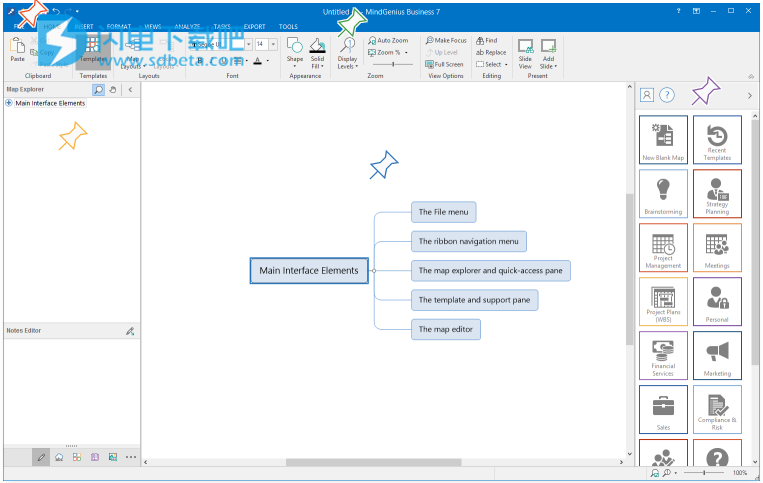
文件菜单(红色图钉)
文件菜单包含一些常用的应用程序功能,例如保存,打印,导入和导出。它还提供了一些您不太常用的功能,例如添加文件保护和编辑文件属性。
功能区导航(绿色针)
功能区是用于创建地图,分析捕获内容,分配任务和计划项目的控件的所在地。通过单击功能区本身上方的选项卡,在功能区之间切换。
地图浏览器和快速访问窗格(橙色图钉)
地图浏览器是地图结构的树状视图。地图浏览器对于理解大量数据非常有用。在地图浏览器中单击分支标题以聚焦您的地图。您可以展开和折叠地图浏览器树。
快速访问窗格提供对常用功能的访问,例如紧凑型便笺编辑器,类别或图像库,这意味着您无需更改功能区即可访问它们。
模板和支持窗格(紫色针)
模板窗格提供了模板的分类列表,您可以使用这些模板作为地图的基础。模板为您提供了十个入门级的模板,可帮助您避免出现“空白页”问题。
支持窗格位于您可能会觉得有用的资源列表中,包括我们的支持和资源网站。
地图编辑器(蓝色图钉)
地图编辑器是构建和编辑地图的地方。根据您所处的模式,地图编辑器将替换为其他视图,例如,甘特图或以属性为中心的视图。
二、建立新地图
通过选择模板或使用Ctrl+N快捷键来创建新地图
新地图可以为空白,也可以基于包含预定义内容的模板来帮助您入门。
通过模板和支持窗格创建新地图,可通过单击“主页”功能区上的“显示模板”进行访问:

突出显示带有模板按钮的主页功能区。“模板”按钮将打开模板面板。
1、要创建一个新的空白地图:
按Ctrl+N快捷键组合
输入新地图的标题
2、要基于模板创建新地图,请执行以下操作:
切换到“首页”功能区,然后打开“显示模板”命令
从模板库中单击模板类别
点击模板即可使用
输入或接受地图标题
创建地图后,您可以开始输入并返回自己的分支。[类型和返回可帮助您快速构建地图。MindGenius会在您键入信息后立即开始捕获信息,而无需先添加新分支。按Enter保存您输入的内容。]
3、更多信息
定义:MindGenius地图是包含有关特定主题信息的可视化图表。地图中心的分支(Core分支)包含地图的标题。
最佳使用:创建新地图的最快方法是键入Ctrl+N快捷键。这将基于默认模板创建一个新的空白地图。
默认模板:新的空白地图基于默认模板。默认模板不包含任何内容,但是它指定了新空白地图中使用的样式和布局。您可以更改默认模板,以便新地图使用您定义的样式。请参阅创建自己的默认模板。
三、添加和编辑分支
使用type添加新分支并返回。通过双击编辑分支
新分支[分支是组成地图的节点。它们用于显示逻辑或创意关联的网络。最好通过键入和返回添加。当您开始输入时,MindGenius会自动捕获您输入的内容,并按Enter键将其添加到地图中。
1、要添加分支:
选择一个分支成为父分支(新分支将作为该分支的子分支添加)
开始输入新分支的名称
按Enter键将分支添加到地图
将新分支添加到地图时,父分支保持选中状态。这意味着您可以继续使用“键入并返回”将更多的子代添加到同一父代,或者更改选择以将分支添加到其他父代。
2、要编辑分支:
双击分支标题
更改分支标题,然后按Enter
3、更多信息
定义:地图由分支组成。每个分支代表地图中的一条信息。这些分支通过连接器链接在一起,以显示它们之间的关系。通过以这种可视方式开发信息,您可以利用思维导图的概念来帮助信息回忆,并且MindGenius可以使用它来帮助信息检索。
最佳用途:使用键入和返回功能将分支有效地添加到地图。此外,如果使用光标键更改分支选择,您的手将永远不必离开键盘!
可以通过以下方式创建分支:
键入并返回以将新子项添加到选择中(子分支是在地图层次结构中具有比自身更高的另一个分支的分支)
输入Ctrl+Shift+Insert以添加父级[父级分支在地图层次结构中位于其下方。父分支可以有任何数量的子代。]选择
键入Enter以添加一个兄弟姐妹[兄弟姐妹分支是一个与另一个处于同一级别的分支。分支可以具有任意数量的同级。]选择
在地图内复制和粘贴
从其他应用程序或浏览器复制并粘贴到地图中
小建议:
默认情况下,键入和返回保持对父分支的关注,从而使您可以快速向其添加几个子分支。可以更改此设置,以便新添加的子分支在添加时继承焦点,您可以在Mind Genius Settings中进行设置。